Instalar Power Automate en silencio
Puede utilizar el mismo instalador para la instalación manual y en silencio de Power Automate. La instalación silenciosa significa que no se requiere la intervención del usuario durante la instalación.
Descargue Power Automate para escritorio. Guarde el archivo en su escritorio o carpeta Descargas.
Abra el menú Inicio, busque el Símbolo del sistema y luego ejecútelo como administrador.
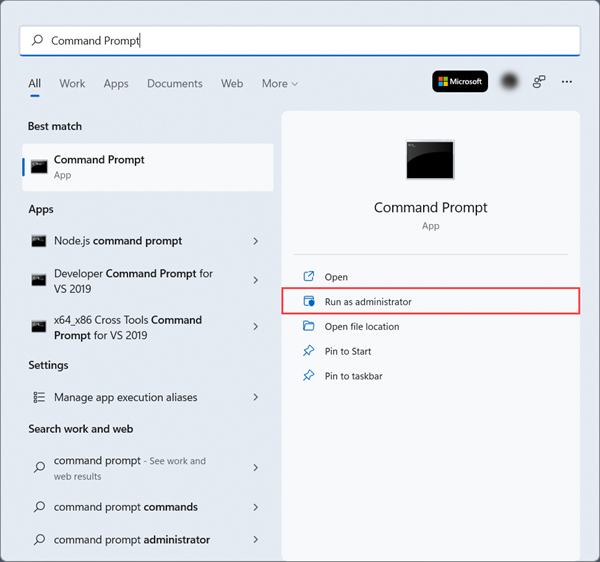
Utilice comandos para navegar al directorio en el que ha descargado el instalador de Power Automate.
cd C:\Users\Admin\Downloads\Ejecute el siguiente comando para ejecutar silenciosamente el instalador:
Setup.Microsoft.PowerAutomate.exe -Silent -Install -ACCEPTEULAImportante
Debe proporcionar el argumento "-ACCEPTEULA" para indicar que acepta los términos y condiciones para Power Automate.
Command line arguments
Puede usar más argumentos en la línea de comando para personalizar la instalación. Utilice el menú de ayuda para ver los argumentos de la línea de comandos que puede utilizar.
Setup.Microsoft.PowerAutomate.exe -HELP
| Command | Description |
|---|---|
| -INSTALLPATH:Value | Especifique la ruta completa de la carpeta de instalación que se creará. Opción predeterminada: %PROGRAMFILES(X86)%\Power Automate |
| -ALLOWOPTIONALDATACOLLECTION | Habilita el envío opcional de datos de uso a Microsoft. |
| -DISABLEPADSHORTCUT | No crea un acceso directo para Power Automate para escritorio |
| -DISABLETURNONRDP | No enciende Escritorio remoto en la máquina. |
| -ACCEPTEULA | Acepta el contrato de licencia de usuario final necesario para la instalación. |
| -RESTOREDDEFAULTCONFIG | Restaura la configuración de instalación predeterminada durante una actualización. |
| -DONOTINSTALLPAD | No Instalar Power Automate para escritorio. |
| -DONOTINSTALLMACHINERUNTIME | No instala la aplicación en tiempo de ejecución de máquina Power Automate. |
| -SKIPINSTALLINGJAVAAUTOMATION | Omite la instalación de archivos necesarios para habilitar la automatización de la interfaz de usuario en applets de Java. |
| -SKIPENABLEPIPMODE | No habilita el modo de ejecución de Picture-in-Picture en la máquina. |
| -SKIPGATEWAYSUPPORT | No instala certificados ni inicia el servidor http requerido para usar con la puerta de enlace de datos local. |
| -ADDGATEWAYSUPPORT | Vuelve a habilitar la compatibilidad con la puerta de enlace de datos local después de haberla deshabilitado con el parámetro SKIPGATEWAYSUPPORT. |
Este es un ejemplo de un comando que instala Power Automate en silencio en la carpeta Mis programas\foo en la unidad D::
Setup.Microsoft.PowerAutomate.exe -Silent -Install -ACCEPTEULA -INSTALLPATH: D:\My Programs\foo
Actualizar Power Automate en silencio
Para actualizar Power Automate en silencio, use los mismos argumentos de línea de comando que usa para instalarlo.
Nota
Todos sus datos y configuración, incluida la telemetría, los accesos directos y más, se conservan cuando actualiza Power Automate. Por lo tanto, si desea cambiar la configuración que estaba habilitada o deshabilitada durante la instalación, debe desinstalar y volver a instalar Power Automate.
Desinstalar Power Automate en silencio
Use el siguiente comando para desinstalar silenciosamente Power Automate:
Setup.Microsoft.PowerAutomate.exe -Silent -Uninstall
Instalar en puerta de enlace de datos local con cmdlets de PowerShell
Importante
Las puertas de enlace para flujos de escritorio están obsoletas, excepto en la región de China. Cambie a nuestras funcionalidades de administración de máquinas. Más información sobre el cambio de puertas de enlace a conectividad directa.
Para encontrar información sobre cómo instalar, configurar y administrar una puerta de enlace mediante los cmdlets de PowerShell, vaya a Cmdlets de PowerShell para la administración de la puerta de enlace de datos local. Para usar los cmdlets, debe ejecutarlos desde PowerShell 7.0.0 o superior con permisos elevados.
Comentarios
Próximamente: A lo largo de 2024 iremos eliminando gradualmente GitHub Issues como mecanismo de comentarios sobre el contenido y lo sustituiremos por un nuevo sistema de comentarios. Para más información, vea: https://aka.ms/ContentUserFeedback.
Enviar y ver comentarios de